Sporing af tid i Asana: Trin for trin
Asana gør mange ting rigtigt som projektstyringsværktøj - et godt et af slagsen, skulle jeg hilse og sige. Men når det kommer til tidsregistreringsfunktionerne, må jeg advare dig om, at de kunne trænge til seriøse forbedringer.
Ikke desto mindre vil jeg lære dig, hvordan du registrerer tid i Asana, så du kan få så meget ud af appen som muligt, og jeg vil introducere dig til en enkel måde at registrere tid mere detaljeret på.
Hvad får du ud af denne artikel? Du lærer, hvordan tidsregistrering i Asana foregår, mens du får det bedste fra begge verdener - automatisk og detaljeret tidsregistrering i dit foretrukne PM-værktøj, hvor du kan arbejde naturligt.
Det vigtigste at tage med:
- Tidsregistrering i Asana koster 24,99 USD pr. bruger pr. måned for mindre teams, da det kun er tilgængeligt fra Advanced-abonnementet og frem.
- Asana tilbyder to måder at spore tid på: manuelt at tilføje dine tidsregistreringer eller bruge en timer, der er inde i hvert projekt eller hver opgave.
🕒 Hvad er der galt med tidsregistrering i Asana?
- Du skal aktivere tidsregistrering for hvert projekt manuelt - det kan ikke aktiveres for hele dit arbejdsområde.
- Måderne at registrere tid på er meget manuelle, tidskrævende og forstyrrende.
- Der er stor risiko for at kompromittere dine tidsregistreringsdata, da du kan glemme, at timeren kører, for slet ikke at tale om, at Asanas rapporter om tidsregistrering er ret rudimentære.
- Man kan kun estimere tid på opgaveniveau, ikke på medlemsniveau eller projektniveau, hvilket forhindrer enkelte brugere i at lave tidsestimater.
✅ Løsningen?
Integrer Asana med en specialiseret tids tracker der passivt sporer din tid på arbejdet og brugen af forskellige værktøjer, apps og browsere. Alt dit arbejde registreres ned til minuttal i dine timesedler, uden at du behøver at komme med input.
Asana versus EARLY tidsregistrering
| Funktion | Tidsregistrering i Asana | EARLY tidsregistrering |
|---|---|---|
| Tilgængelighed | Kun Advanced-, Enterprise- og Enterprise+-planer ($24,99/bruger/måned) | Alle planer med 30 dages gratis prøveperiode |
| Sporingsmetode | Manuel indtastning eller indbygget timer | Automatisk tidsregistrering, manuel indtastning, tastaturgenveje, fysisk tracker |
| Opsætning af projekt | Kræver manuel opsætning for hvert projekt | Engangsopsætning med automatisk sporing på tværs af alle projekter |
| Funktion til timesedler | Ingen dedikeret timeseddel | Omfattende timeseddel med AI-drevne forslag |
| Fakturerbare timer | Ingen skelnen mellem fakturerbart og ikke-fakturerbart | Sporing af fakturerbare timer med et enkelt klik og tilpassede priser |
| Rapportering | Grundlæggende rapportering med begrænsede dimensioner | Detaljerede rapporter med flere filtreringsmuligheder |
| Sporing af budget | Begrænsede budgetfunktioner | Tidsbudgetter med visualisering af resterende timer |
| Påmindelser | Ingen påmindelser om sporing | Brugerdefinerede påmindelser om at starte/stoppe sporing |
| Integrationer | Begrænset | Sømløs integration via Zapier (gratis for op til 100 integrationer) |
| Estimering af tid | Kun på opgaveniveau | Medlems-, opgave- og projektniveau |
Har Asana tidsregistrering?
Selv om Asana er et PM-værktøj, indeholder det grundlæggende tidsregistreringsfunktioner. Dine tidsregistreringsværdier fås i Asana ved manuelt at indtaste den tid, der bruges på opgaver, eller ved at klikke på et timer-ikon på et opgavenavn. Det giver dig mulighed for at indtaste tid i timer og minutter.
Tidsregistreringsfunktionen i Asana indeholder også både felter til estimeret tid og faktisk tid, og du kan se dataene i dashboards og rapporter, selvom rapporteringsfunktionerne er noget begrænsede.
Sådan sporer du tid i Asana
Gør følgende for at aktivere tidsregistreringsfunktionen i Asana:
- Åbn din Asana-konto, og gå til et "Asana-projekt" eller til "Mine opgaver", afhængigt af hvad du vil registrere tid på.
Jeg har f.eks. tilføjet et projekt, der hedder "Marketing Campaign", en mappe, hvor jeg vil spore tid.
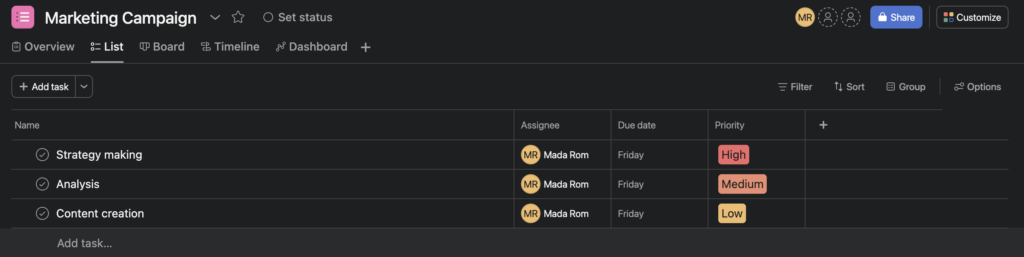
- Tilføj tidsregistrering til dit brugerdefinerede feltbibliotek
Du skal blot gå til kolonnen ved siden af "Prioritet" og tilføje "tidsregistrering" ved plustegnet. Når du klikker på det, oprettes der automatisk to felter i dit projekt: faktisk tid og anslået tid.
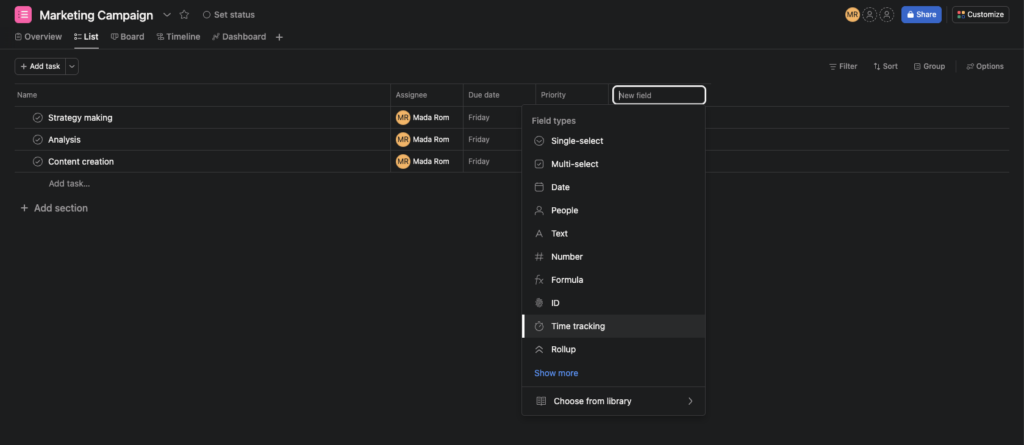
- Begynd nu at spore tiden
I dit bibliotek med brugerdefinerede felter har du for hvert enkelt projekt to brugerdefinerede felter: anslået tid og faktisk tid. De giver dig mulighed for at budgettere tid for hver opgave ved hjælp af feltet for estimeret tid.
For at spore den faktiske tid, du bruger på hver opgave/projekt, har du to muligheder:
- Brug den indbyggede timer til at måle den tid, du bruger på en opgave. Uret begynder at tikke og registrere den tid, der er brugt på opgaverne, når du trykker på det. Husk ikke at lade det køre i timevis, for så kender du ikke den reelle samlede tid, der er brugt på opgaverne - så sæt det på pause!
- Tilføj din tid manuelt, hvilket i bund og grund betyder, at du i det specifikke felt skriver det antal timer og minutter, du tror eller husker, du har arbejdet. Selvom ingen af disse muligheder er særlig venlige, vil jeg slet ikke foreslå denne, da du kan blive påvirket af, hvor hårdt projektet eller opgaven var, eller du kan blive afbrudt, mens du arbejder, og dine data vil blive kompromitteret.
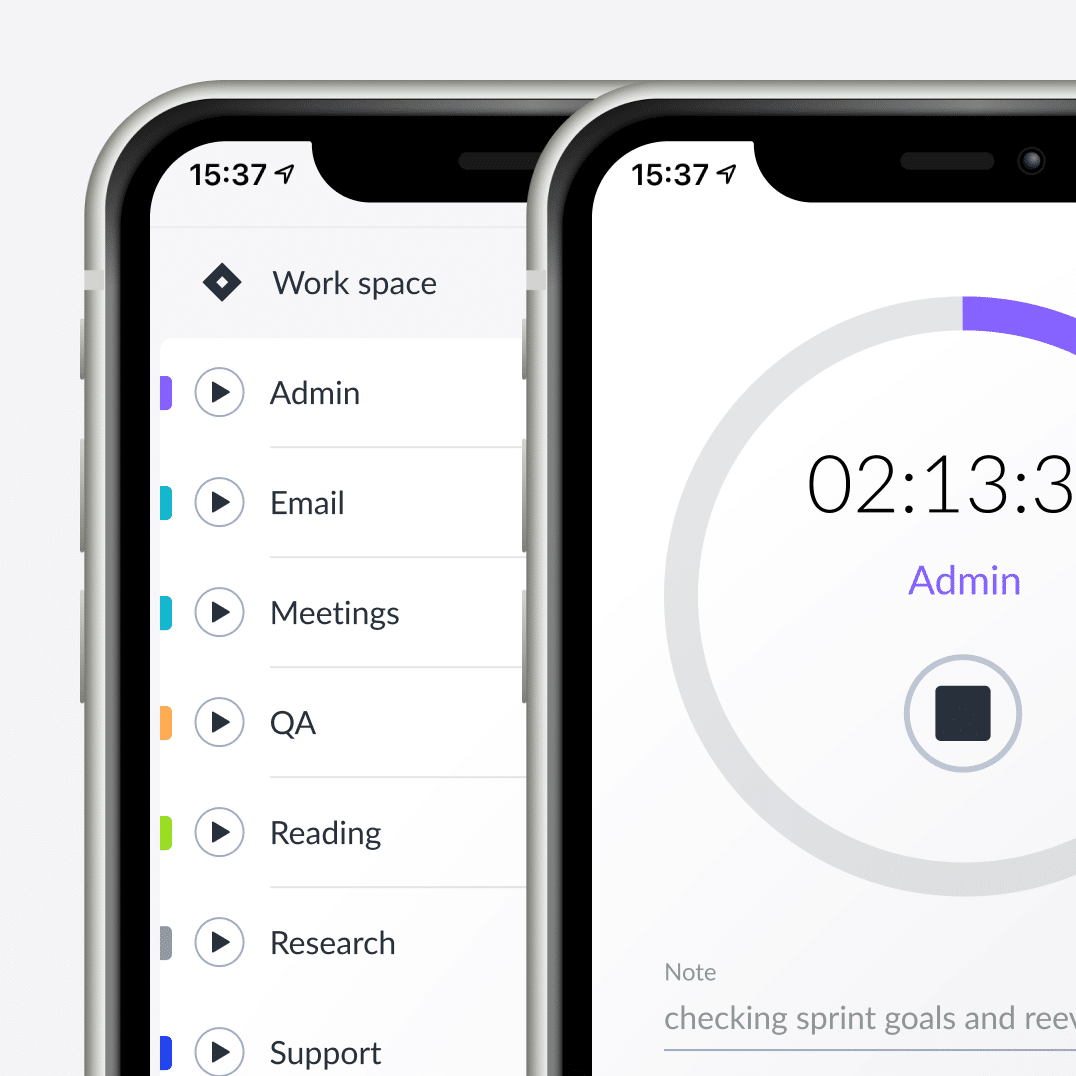
Den mest præcise og ubesværede tidsregistreringsløsning til teams!
💡 Pro-tip: Har du brug for at spore underopgaver? Det skal du ikke bekymre dig om! Den tid, der spores på underopgaver, rulles ind i din overordnede opgave. Så kan du se den samlede tid, der faktisk er brugt på opgaven eller projektet.
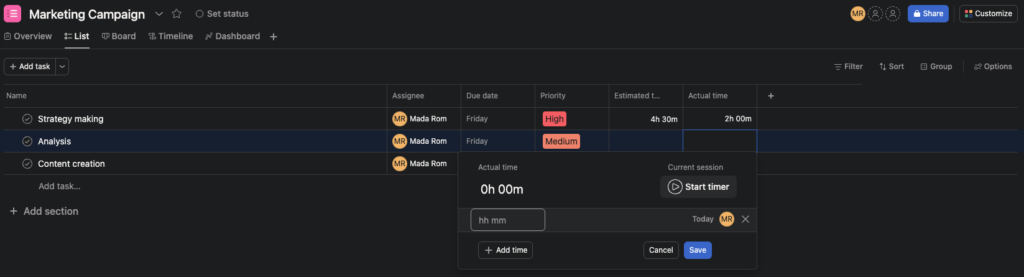
- Kørselstidsrapporter
Derefter kan du tilføje et diagram i projektdashboardet for at se den anslåede tid, det faktiske tidsforbrug, forsinkede opgaver og så videre. Dette dashboard kan tilpasses.
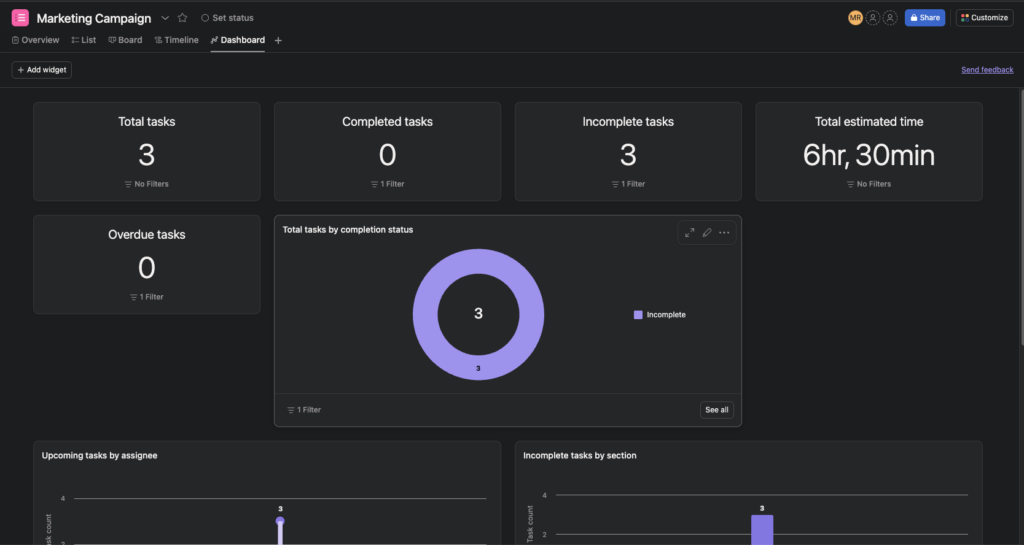
Så hvad var der galt med Asanas tidsregistrering?
Jeg har lavet en pilottest og sporet tid i Asana i et lille stykke tid, og billederne ovenfor er resultaterne af mit eget hurtige eksperiment. Det er bestemt ikke første gang, jeg sporer tid på denne måde, så jeg vil forklare, hvad der er galt med det:
- Du skal aktivere tidsregistrering for hvert projekt manuelt. Det er ganske enkelt besværligt.
- Der er ingen timeseddel funktion. Hvis du arbejder i et team, er du derfor nødt til at jage dine holdkammerater for at få detaljerede tidsregistreringer.
- Det er trættende at holde min opmærksomhed på at starte eller stoppe en timer. Desuden er timeren en del af en app, som jeg skal åbne, klikke på og huske at sætte på pause, når jeg er færdig med en opgave. Helt ærligt, så vil jeg hellere tage en pause, når jeg er færdig med en opgave, og ikke bruge tid på at stoppe en timer. Desuden kan du, ligesom jeg, simpelthen glemme det, og så bliver du nødt til at estimere den tid, du har brugt på opgaven - det er sjældent, at vi husker det præcist...
- Det er en meget manuel og tidskrævende proces. Der er ingen mulighed for automatisk tidsregistrering, og med så meget automatisering og AI-værktøjer omkring os har jeg personligt ikke lyst til at starte og stoppe en timer, og jeg har heller ikke lyst til at klø mig i hovedet for at vurdere, hvor meget tid jeg bruger på en opgave. Desuden er det ikke etisk forsvarligt for mine kunder at modtage opdigtede rapporter.
- Ingen detaljerede rapporter tilgængelige. Og jeg er nødt til selv at lave rapporter: Hvis du er ligesom mig, er du nødt til at registrere fakturerbare timer for at kunne fakturere dine kunder korrekt, og det gør Asana ikke. Alle rapporter skal oprettes manuelt.
- Der er ingen påmindelser, som kan hjælpe dig med at starte og stoppe sporingen eller tage en pause.
- Asana mangler integrerede budgetsporingsfunktioner og gør det virkelig vanskeligt at holde styr på projektbudgettet, tildele faktureringssatser, måle rentabiliteten og kontrollere deadlines med tidsbudgettering.
- Asana-tidsregistrering er kun tilgængelig for Advanced-, Enterprise- og Enterprise+-kunder. Hvis du har et Personal- eller et Starter-abonnement, skal du finde alternativer til at logge din tid.
- Tidsregistrering i Asana er for dyrt for mindre teams: 24,99 USD pr. bruger pr. måned.
- Tidsestimater sker på opgaveniveau, ikke på medlemsniveau eller projektniveau, hvilket forhindrer enkelte brugere i at lave personlige estimater.
💡 Pro-tip: Selvom du kan registrere tid i Asana, er det mere effektivt at bruge en specialbygget tidsregistreringsapp, der integreres med Asana, og som giver dig værdifuld indsigt i produktiviteten.
Er der en bedre måde? Ja, en integration med EARLY!
Den enkleste ting, du kan gøre for at beholde dit foretrukne PM-værktøj, men med et seriøst tidsregistreringslag ovenpå, er at integrere Asana med en automatisk tidsregistreringsapp. Jeg er helt sikkert forudindtaget, men jeg vil præsentere dig for EARLY , og hvordan jeg sporer fremskridt for mit "Marketing Campaign"-projekt med den og Asana.
Sådan sporer du tid i Asana med EARLY
At skulle åbne Asana for at spore tid, når man skifter fra en opgave, gør arbejdsgangen så klodset. Så her er de bedste og enkleste måder at tidsregistrere i Asana med EARLY:
- Automatisk tidsregistrering
Med denne metode behøver du kun at aktivere automatisk tidsregistrering på din EARLY og udføre dit arbejde. Seriøst - bare brug de apps, værktøjer og websites, du har brug for, så finder du automatisk genererede tidsregistreringer i din timeseddel.
Her er mit eksempel på marketingkampagnen og de aktiviteter, som den automatiske tidsregistrering har registreret for mig i højre kolonne. Du kan se, at jeg fra ca. kl. 14.30 og frem (se bort fra, at jeg så et afsnit af White Lotus i min frokostpause på Max 😅) brugte to apps:
- Surfer SEO (det er den app, jeg bruger til at skabe indhold - derfor vil disse små tidsposter gå til min opgave "Skabelse af indhold")
- Asana-appen (se Asana-logoet der), hvor jeg ville tjekke fremskridtene på projektet, og jeg ændrede fremskridtene på det.
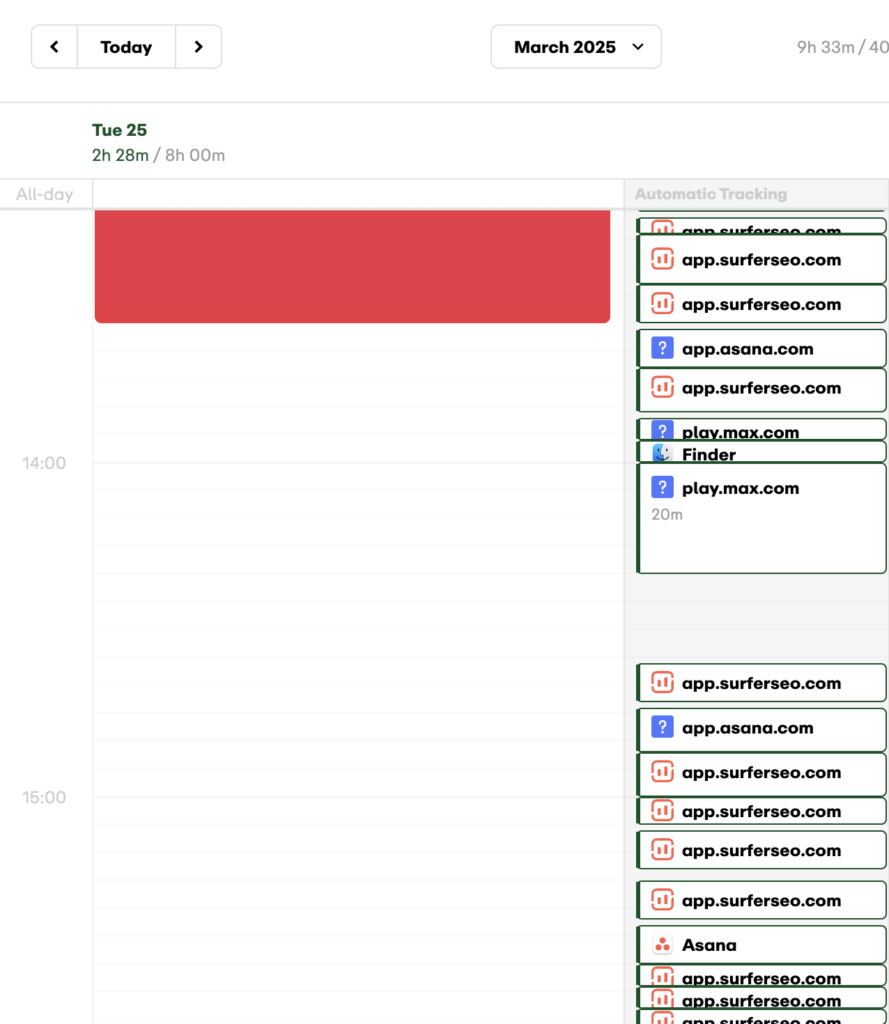
Hvad skal der ske med disse tidsregistreringer? Jeg samler dem i én stor opgave, som er "Oprettelse af indhold", og jeg fjerner besværet med at starte eller stoppe en timer i Asana for at spore hele min tidsoprettelsesproces eller manuelt tilføje den tid, jeg tror, jeg har brugt på at skabe indhold.
Kan du se det? Med et enkelt klik blev mit arbejde automatisk omdannet til en tidsregistrering, og nu ved jeg præcis, hvor meget tid jeg har brugt på Content Creation.
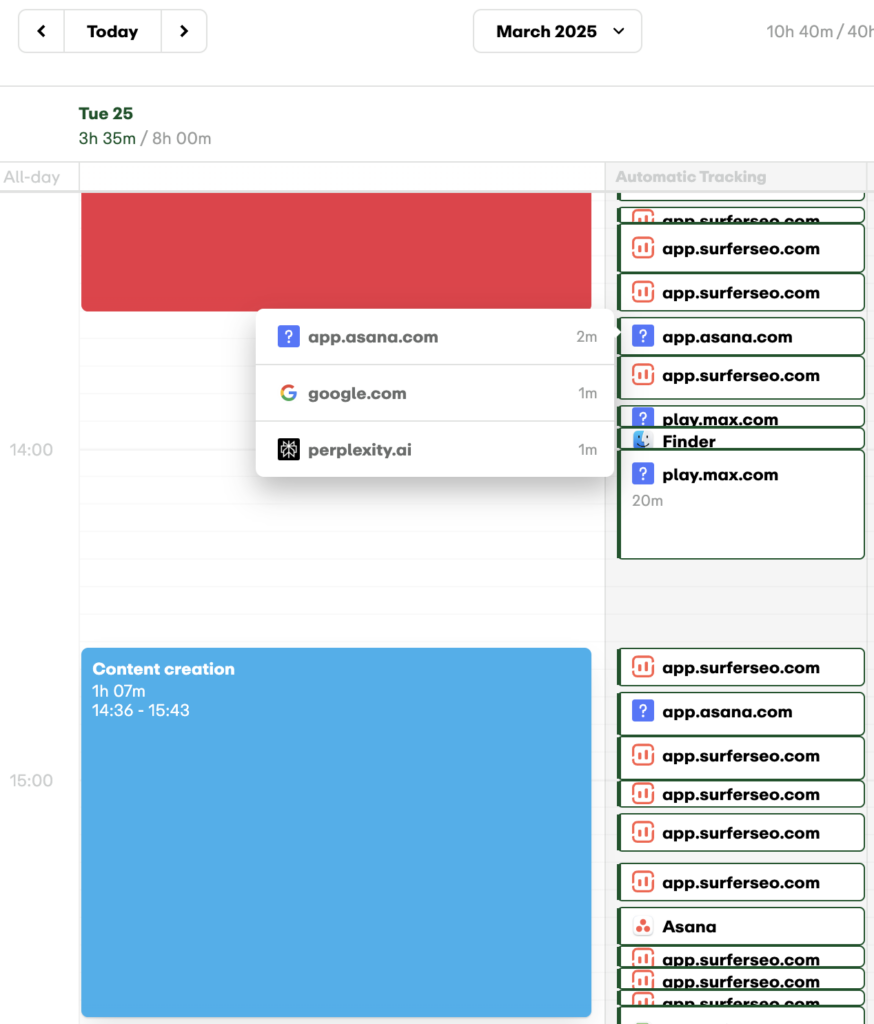
Andre grunde til at integrere EARLY tidsregistrering i Asana?
- Du kan også registrere din tid på andre måder, f.eks. med tastaturgenveje eller med en fysisk tidsregistrering. Hvis du virkelig vil, kan du også bruge manuel tidsregistrering.
- Du får forslag til AI-tidsregistrering baseret på dine kalenderbegivenheder.
- Du kan spore og skelne mellem fakturerbare og ikke-fakturerbare timer med et enkelt klik, en funktion, der ikke findes i Asana. Indstil timepriser for hvert teammedlem eller hver opgave, og spor fakturerbare timer automatisk.
- Du kan se dine tidsbudgetter , dvs. hvor mange timer der er tilbage til et projekt eller en kunde - en anden funktion, som Asana ikke har.
- Du vil aldrig glemme at registrere tid, da du får brugerdefinerede påmindelser om at starte og stoppe registreringen.
- Du får automatiserede og detaljerede tidsrapporter. Mens tidsrapporter i Asana er begrænset til to dimensioner ad gangen, kan du i EARLY tidsrapporteringssystem få alle tidsrelaterede data. Du kan se, hvor lang tid hvert teammedlem har arbejdet på et givet projekt, og hvor mange overarbejdstimer nogen i dit team har haft i den sidste måned.
"Jeg er vild med rapporteringsværktøjet. Det er meget grafisk, og det visuelle hjælper mig virkelig med at forstå, hvordan tingene går. Farverne gør det også let at fordøje. Jeg kan filtrere, eksportere og dele, som jeg vil, og det er virkelig vigtigt."
Richard Wingfield, chefnørd hos Envision Design
Sådan indstiller du EARLY - Asana-integrationen
Du kan nemt forbinde EARLY med Asana via Zapier. Et Zapier-abonnement er ikke påkrævet; det er gratis for op til 100 integrationer.
Her er de trin, du skal følge:
- Tilmelddig EARLY for at starte din gratis 30-dages prøveperiode
- Tilmeld dig Zapier
- Sørg for, at du har dine Asana-legitimationsoplysninger ved hånden
- Opret en ny Zap, hvor udløseren er "Ny opgave i projektet i Asana", og handlingen er "Opret aktivitet i EARLY".
- For at forbinde EARLY med Zapier skal du bruge en API-nøgle og en hemmelig API; find dem i EARLY > Indstillinger > Min konto > API > Opret en ny API-nøgle
- Indstil ZAP live, og du er klar til at spore din Asana-opgave i EARLY.
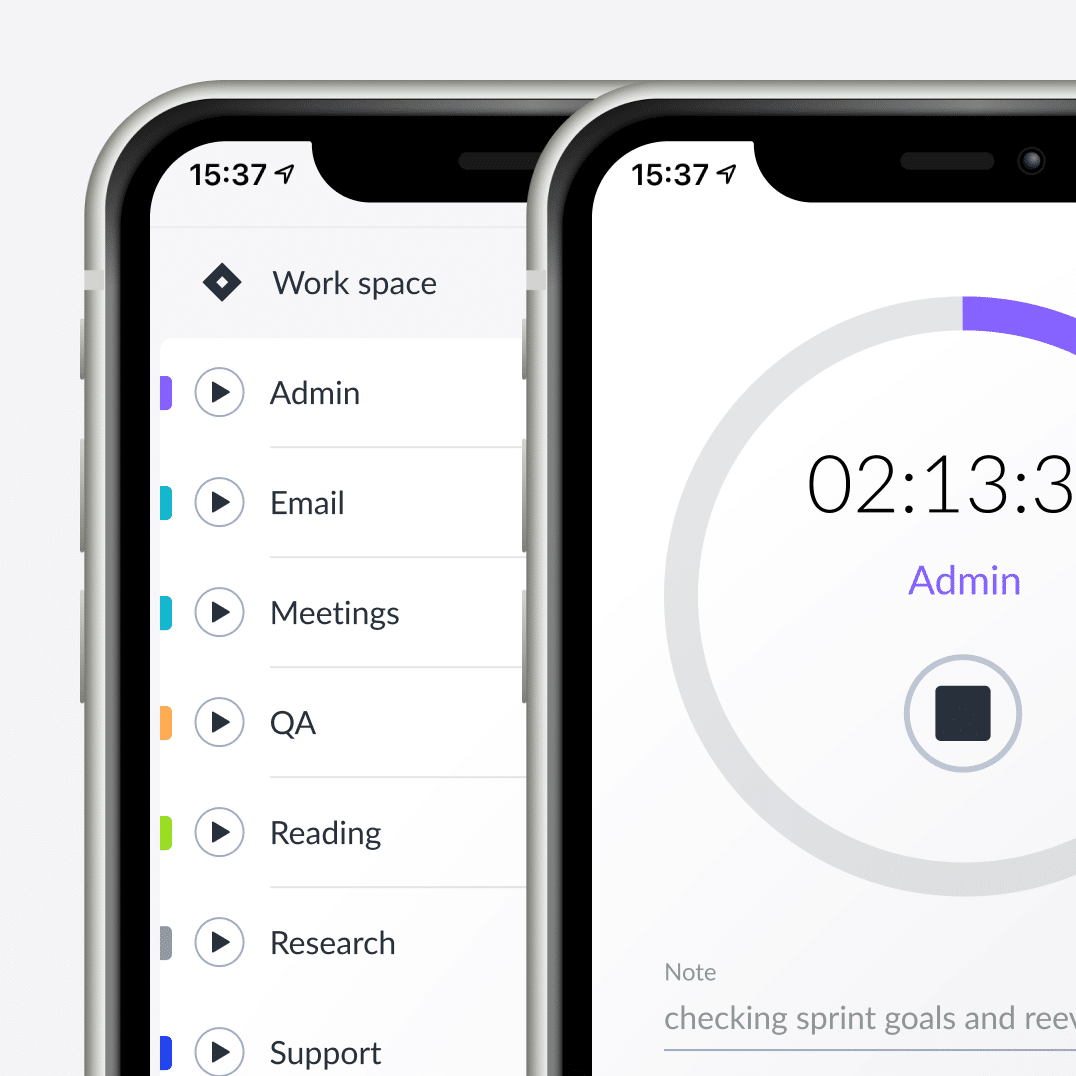
Den mest præcise og ubesværede tidsregistreringsløsning til teams!
Opsamling
Selvom Asana tilbyder grundlæggende tidsregistreringsfunktioner, har du set, at det har betydelige begrænsninger - fra manuelle processer og begrænset rapportering til, at det kun er tilgængeligt i premium-abonnementer. Ved at integrere Asana med en dedikeret tidsregistreringsløsning som EARLY får du adgang til et stærkt produktivitetssystem, der giver dig det bedste fra begge verdener.
Med automatisk tidsregistrering, detaljeret rapportering og problemfri integration kan du forvandle din tidsstyring fra reaktiv til proaktiv. Ikke flere glemte timer, unøjagtige estimater eller manglende fakturerbare timer.
I stedet får du et omfattende overblik over, hvordan du bruger din arbejdstid, hvilket hjælper dig med at træffe datadrevne beslutninger om din produktivitet og projektets rentabilitet.